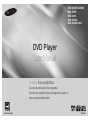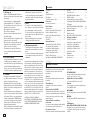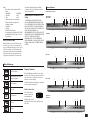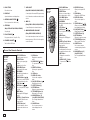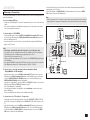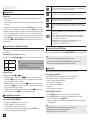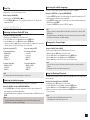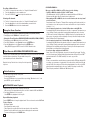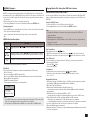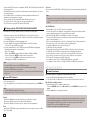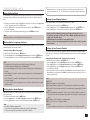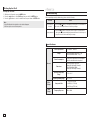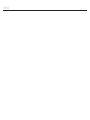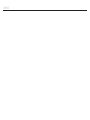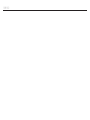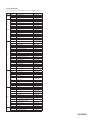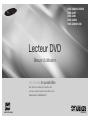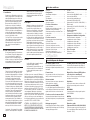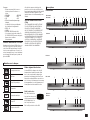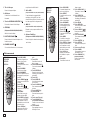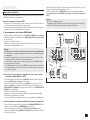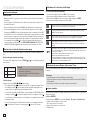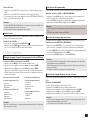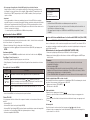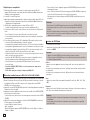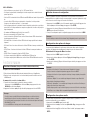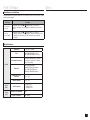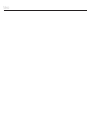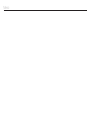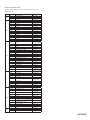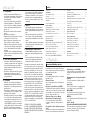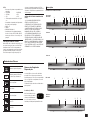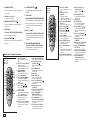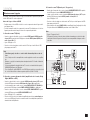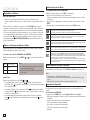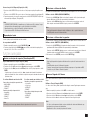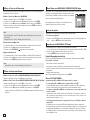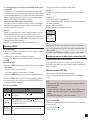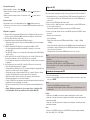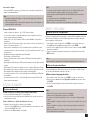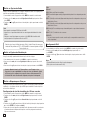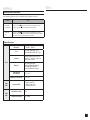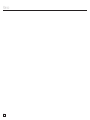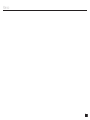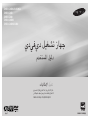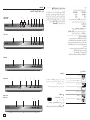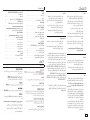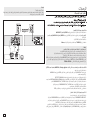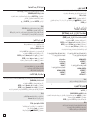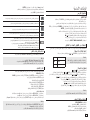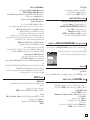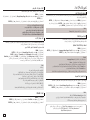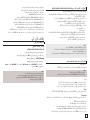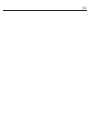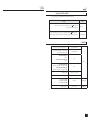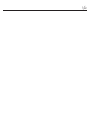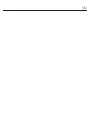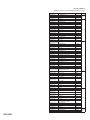Samsung DVD-C450K Manuel utilisateur
- Catégorie
- Lecteurs DVD
- Taper
- Manuel utilisateur
La page est en cours de chargement...
La page est en cours de chargement...
La page est en cours de chargement...
La page est en cours de chargement...
La page est en cours de chargement...
La page est en cours de chargement...
La page est en cours de chargement...
La page est en cours de chargement...
La page est en cours de chargement...
La page est en cours de chargement...
La page est en cours de chargement...
La page est en cours de chargement...
La page est en cours de chargement...
La page est en cours de chargement...
La page est en cours de chargement...
La page est en cours de chargement...

FRANÇAIS
Lecteur DVD
Manuel d’utilisation
AK68-01929A(02)
Un monde de possibilités
Merci d'avoir choisi Samsung. Pour bénéficier d’un
service plus complet, enregistrez votre produit sur le site
www.samsung.com/global/register
DVD-C450K/C450KS
DVD-C450
DVD-C360
DVD-C350K
DVD-C350S/C350

2
Précautions
1. Installation
Assurez-vous que l’alimentation secteur de votre
domicile corresponde bien à celle indiquée sur la
plaque d’identification apposée au dos de votre
appareil. Installez celui-ci sur un support adapté
plat, en lui ménageant suffisamment d’espace
libre pour une bonne ventilation (7 à 10 cm).
Assurez-vous que les fentes de ventilation ne
soient pas recouvertes. Ne placez pas d’autres
appareils ni des appareils lourds sur votre lecteur
DVD. Ne le placez pas sur des amplificateurs ou
sur tout autre équipement pouvant dégager de
la chaleur. Avant de déplacer le lecteur, assurez-
vous que le tiroir à disque est vide.
Ce lecteur DVD est conçu pour un usage continu.
Laisser l’appareil en mode veille n’interrompt
pas son alimentation électrique. La prise
d’alimentation fait office de système de décon-
nexio ; elle do it donc rester disponible e n
permanence.
2. Pour votre sécurité
N’ouvrez jamais l’appareil et ne démontez aucun
de ses éléments. Cela peut être dangereux pour
vous et pour certaines pièces fragiles. Vous
risquez de recevoir une décharge électrique ou
d’entrer en contact avec le rayon laser. N’essayez
pas de regarder à l’intérieur de l’appareil, ni par
l’ouverture du tiroir, ni par toute autre fente.
3. Attention
Protégez le lecteur de l’humidité et de la chaleur
excessive, ainsi que de tout équipement créant
de puissants champs magnétiques ou électriques
(haut-parleurs). Veillez à éviter toute projection
sur l’appareil et ne placez jamais de récipi-
ents contenant un liquide (ex. : vase) dessus.
Déconnectez le câble d’alimentation du secteur si
le lecteur fonctionne mal. Votre lecteur n’est pas
conçu pour une utilisation dans un but industriel
ni commercial, mais pour une utilisation familiale.
L’usage de ce produit est destiné à des fins pure-
ment privées. Copier ou télécharger des fichiers
musicaux à des fins de commercialisation ou
pour tout autre but lucratif constitue ou pourrait
constituer une violation du code de la propriété
Intellectuelle. exclusion de garantie : dans la
mesure permise par la loi, toute déclaration ou
toute contrefaçon de droits d’auteurs ou de tous
autres droits de propriété intellectuelle résultant
de l’utilisation du produit dans des conditions
autres que celles visées ci-dessus est exclue.
Condensation : Si votre appareil et/ou un disque
a passé un certain temps dans une température
ambiante froide, par ex. pendant un transport
en hiver, attendez environ 2 heures qu’il ait
atteint la température ambiante afin d’éviter de
l'endommager.
4. Disques
Manipulez vos disques avec précaution. Prenez
les disques avec les doigts sur le bord ou sur
l'ouverture. Placez toujours le disque avec
l'étiquette vers le haut (dans le cas d'un disque
à une seule face). Utilisez toujours un chiffon
souple pour nettoyer le disque si nécessaire, et
essuyez du centre vers le bord. Placez toujours
les disques dans leur emballage après leur lecture
et conservez-les en position verticale. Placez tou-
jours le disque correctement dans son logement.
N'utilisez jamais d'atomiseurs de nettoyage,
benzine, liquides à électricité statique ou d'autres
types de solvants si la surface du disque est sale.
Essuyez délicatement avec un chiffon souple et
humide (uniquement de l'eau), n'essuyez jamais
le disque avec un mouvement circulaire car les
rayures circulaires peuvent facilement marquer et
provoquer des parasites pendant la lecture.
5. Piles
Les piles utilisées dans cet appareil contienent
des produits chimiques nuisibles à
l'environnement. Ne jetez pas les piles avec les
déchets domestiques. Nous recommandons de
les déposer dans un lieu pouvant accepter ce
type de déche
L’unité qui se trouve avec ce manuel de l’utilisateur est
fournie sous licence sous certains droits de propriété
intellectuelle de parties tierces. Cette licence est limitée
à une utilisation privée non commerciale par l’utilisateur
final pour les contenus sous licence. Aucun droit n’est
concédé pour une utilisation commerciale. Cette licence
ne couvre aucun produit autre que celui-ci et ne peut
être étendue à un produit ou processus qui n’est pas
sous licence selon la norme ISO/IEC 11172-3 ou ISO/
IEC 13818-3 utilisé ou vendu avec ce produit. La licence
couvre uniquement l’utilisation de ce produit pour
encoder et/ou décoder des fichiers audio selon la norme
ISO/IEC 11172-3 ou ISO/IEC 13818-3. Aucun droit n’est
cédé sous cette licence pour des caractéristiques ou
des fonctions du produit qui ne sont pas conformes à la
norme ISO/IEC 11172-3 ou ISO/IEC 13818-3.
ATTENTION : LES CONTRÔLES, LES AJUSTE-
MENTS OU LES PROCÉDURES AUTRES QUE
CEUX SPÉCIFIÉS DANS CE MANUEL PEUVENT
PROVOQUER UNE EXPLOSION AVEC ÉMISSION
DE RADIATIONS DANGEREUSES.
table des matières
Caractéristiques des disques
Configuration
Excellente qualité sonore
Le système Dolby Digital mis au point par Dolby
Laboratories, vous garantit une reproduction sonore de
haute qualité.
Format écran
Vous permettant de choisir entre le format écran nor-
mal (4/3) ou bien le format grand écran (16/9).
Ralenti variable
Vous pouvez visionner une séquence importante en
faisant varier la vitesse du ralenti.
Contrôle parental (DVD)
Le contrôle parental permet aux utilisateurs de fixer le
seuil au-delà duquel ils interdisent à leurs enfants
de
regarder des films de violence ou réservés aux adu.
Fonctions variées du menu affiché
Vous pouvez sélectionner la langue d’écoute et des sous-
titres, ainsi que l’angle de vue que vous préférez pendant
la lecture.
Balayage progressif
Le balayage progressif améliore l’image en doublant
lenombre de lignes de balayage associé à l’affichage
clas-sique par balayage entrelacé.
EZ VIEW (Visionnement facile) (DVD)
La fonction Easy View permet de régler l’image en
fonction du format de votre écran de télévision (16/9
ou 4/3).
Digital Photo Viewer (JPEG) (vision-
neur de photos numériques)
Grâce à ce visionneur, vous pouvez voir des images
numériques sur votre téléviseur.
Répétition
Vous pouvez écouter une chanson ou visionner un film
plusieurs fois par une simple pression sur la touche
REPEAT.
MP3/WMA
Cet appareil peut lire des disques gravés à partir de
fichiers MP3/WMA.
MPEG4
Cet appareil peut lire les fichiers avi enregistrés au
format MPEG-4.
Extraction audio
(Uniquement DVD-C360,C450,C450K,C450KS)
Cette fonction permet de copier les fichiers audio d’un
CD sur un périphérique USB au format MP3. (CD audio
uniquement – CD DA).
Précautions ...............................2
Configuration
Caractéristiques des disques . . . . . . . . . . . . . . . . . 2
Description ............................... 3
Télécommande ............................4
Branchements
Choix de la connexion ......................5
Fonctions élémentaires
Lecture des disques ........................6
Recherche et saut de chapitre ou de plage . . . . . . 6
Utilisation de la fonction d’affichage ...........6
Utilisation du menu Disque et du menu Titres . . . . 6
Lecture répétée ...........................6
Lecture lente. .............................7
Fonctions avancées
Réglage du rapport d’aspect hauteur-largeur
de l’écran (EZ View). . . . . . . . . . . . . . . . . . . . . . . . . 7
Sélection de la langue audio .................. 7
Sélection de la langue des sous-titres ..........7
Sélection de l’angle de prise de vue à l’écran ....7
Utilisation de la fonction signet ................8
Utilisation des fonction zoom .................8
Menu Clips pour
MP3/WMA/JPEG/MPEG4/
CD Audio .................................8
Modifier un Dossier ......................... 8
Lecture de fichiers MP3/WMA/CD Audio ........8
Lecture de fichiers MPEG4 ...................9
Lecture de fichiers multimédia avec la
fonctionnalité USB Host (Hôte USB)
(Uniquement DVD-C360,C450, C450K,C450KS) . . 9
Extraction audio
(Uniquement DVD-C360,C450,C450K,C450KS) . 10
Lecture de CD Photo ......................10
Fonctions Karaoke
Fonction Karaoke
(Uniquement DVD-C350K,C450K,C450KS) ........11
Changement du Menu Configuration
Utilisation du menu de configuration ..........11
Configuration des options de langue ..........11
Configuration des options audio ..............11
Configuration des options d’affichage .........12
Configuration du contrôle parental ............12
Configuration des options Divx ...............12
Fiche Technique
Problèmes et solutions .....................13
Spécifications ............................13

3
Description
Face avant
Code régional de lecture
Le lecteur DVD et les disques sont codés dif-
féremment selon les parties du monde. Il faut
donc le code correspondant à chaque région
pour un bon fonctionnement du lecteur. Si vous
tentez de lire un disque DVD avec un code incor-
rect, le lecteur ne fonctionnera pas et un message
d’erreur apparaîtra. Les codes régionaux pour ce
lecteur figurent sur la face arrière du lecteur.
DivX Certification
DivX, DivX Certified et les
logos qui leur sont associés
sont des marques déposées
de DivX Networks, Inc. et
font l’objet d’une licence.
DivX certifié pour lire des vidéos DivX.
Notation sur le disque
STEREO
~
Code régional de lecture
PAL
PAL Video
Disque Dolby numérique
STEREO
Disque stéréo
DIGITAL
SOUND
Disque audio numérique
Disque DTS
Disque encodé en MP3
Remarque
- Disques ne pouvant être lus avec ce
lecteur ne pouvant être lus avec ce
lecteur.
• DVD-ROM • DVD-RAM
• CD-ROM • CDV
• CDI • CVD
• CDG en lecture audio uniquement (pas
d’images).
- La capacité de lecture peut dépendre
des conditions d’enregistrement.
• DVD-R, +R
• CD-RW
• DVD+RW, DVD-RW (mode vidéo)
- Ce lecteur peut ne pas lire certains CD-
R, CD-RW et DVD-R en raison du type de
disque ou des conditions
d’enregistrement.
PROTECTION CONTRE LA COPIE
Nombreux sont les disques DVD protéges con-
tre la copie. Ainsi vous ne pouvez connecter
votre lecteur DVD que directement à la télévi-
sion et non au magnétoscope. Si vous le con-
nectez à un magnétoscope, vous n’obtiendrez
que des images déformées par le système de
protection ROVI.
Cet article incorpore une technologie de
protection contre la copie, protégée par des
brevets américains et autres droits de propriété
intellectuelle de ROVI Corporation. Toute
ingénierie inverse et tout désassemblage sont
interdits.
SORTIE PROGRESSIVE SCAN
(576p)
“LES CONSOMMATEURS DOIVENT NOTER QUE
TOUS LES TÉLÉVISEURS A HAUT DÉFINITION
NE SONT PAS TOTALMENT COMPATIBLES
AVEC CET APPAREIL ET QU’UNE ERREUR PEUT
SURVENIR SUR L’IMAGE AVEC LE MODE 576p
BALAYAGE PROGRESSIF. IL EST RECOMMANDE
A L’UTILISATEUR DE BASCULER LE MODE VERS
‘DEFINITION STANDARD’. SI VOUS AVEZ DES
QUESTIONS CONCERNANT LA COMPATIBILITE
DES MODELES 576p DE NOTRE LECTEUR DVD,
VEUILLEZ CONTACTER NOTRE CENTRE DE
SAMSUNG SERVICE CONSOMMATEURS.”
DVD-C450KS
DVD-C450K
▼
▼
▼
▼
▼
▼
▼
▼
▼
▼
▼
1
2
3
4
5
6
7
8
9
DVD-C350S
DVD-C350
▼
▼
▼
▼▼
1
2
3
5
6
DVD-C350K
▼
▼
▼
▼
▼
▼
1
2
3
8
5 6
▼
▼
▼
▼▼
▼
▼
DVD-C450
1
2
3
4
6
5
7
DVD-C360
▼
▼
▼
▼▼
▼
1
2
3
5
6
7

4
1. Tiroir à disque
Permet de charger un disque.
2. Afficheur
lI contient tous les indicateurs de fonc-
tionnement.
3. Touche OPEN/CLOSE/STOP ( )
Pour ouvrir ou fermer le tiroir à disque.
4. STOP
(
■
)
(Uniquement DVD-C450,C450K,C450KS)
Arrêter la lecture du disque.
5. LECTURE/PAUSE ( )
Permet de lancer la lecture d’un disque ou de
la mettre en pause.
6. POWER ON/OFF ( )
Si vous activez/désactivez ceci, le lecteur sera
respectivement activé/désactivé
.
7. Hôte USB
(Uniquement DVD-C360,C450,C450K,C450KS)
Permet de brancher un appareil photo
numérique, un lecteur MP3, une carte
mémoire Memory Stick, un lecteur de carte ou
tout autre support de stockage amovible.
8. MIC 1/2
(Uniquement DVD-C350K,C450K,C450KS)
Branchez le micro pour pouvoir utiliser les fonc
tions karaoké.
9. Volume Du Micro
(Uniquement DVD-C450K,C450KS)
Permet de régler le volume du micro.Appuyez
sur le bouton
1. Touche DVD POWER
Pour mettre l’appareil sous
tension ou hors tension.
2. Touche REPEAT
Pour répéter un titre ou tous
les titres.
3. Touche DISC MENU
Affiche le menu disque.
4. Touche BOOKMARK
Retrouvez rapidement les sec-
tions marquées par un signet
d’un DVD.
5. Touches SEARCH ( / )
Permet une recherche avant
ou arrière.
6. Touche STOP ( )
7. Touches SKIP ( / )
Permet une recherche avant
ou arrière.
8. Touche MENU
Pour afficher le menu des
réglages du lecteur DVD.
9. Touche ENTER (π/†/√/®)
Déplacez la touche ENTER
vers le haut/bas ou vers la
gauche/droite pour choisir des
options de menus.
10. Touche AUDIO (√)
Appuyez sur cette touche
pour modifier les options
audio.
11. Touche INFO
Pour afficher le mode du
disque courant.
12. Touche OPEN/CLOSE ( )
Pour ouvrir et fermer le tiroir
à disque.
13. Touche REPEAT A-B
Permet de répéter la lecture
d’un disque d’un instant A à
un instant B.
14. Touche USB
15. Touche VIDEO SEL.
Sert à sélectionner le format
de sortie vidéo.
16. Touche PLAY/PAUSE ( )
Pour commencer/suspendre
la lecture.
17. Touche SUBTITLE (π)
18. Touche RETURN
Pour revenir au menu précé-
dent.
19. Touches menu Titres (®)
20. Touche KARAOKE († )
(Uniquement DVD-C450K,C450KS)
Permet d ’activer les fonctions
karaoké.
21. Touche CANCEL
Pour supprimer le menu ou
l’affichage à l’écran.
Télécommande
1
2
3
4
5
6
7
8
9
10
11
12
13
16
17
18
19
20
14
15
21
DVD-C450KS
DVD-C450K
DVD-C450
DVD-C360
1. Touche DVD POWER
Pour mettre l’appareil sous
tension ou hors tension.
2. Touche REPEAT
Pour répéter un titre ou tous
les titres.
3. Touche DISC MENU
Affiche le menu disque.
4. Touche BOOKMARK
Retrouvez rapidement les
sections marquées par un
signet d’un DVD.
5. Touche STOP ( )
6. Touches SKIP ( / )
Permet une recherche avant
ou arrière.
7. Touche MENU
Pour afficher le menu des
réglages du lecteur DVD.
8. Touche ENTER (π/†/√/®)
Déplacez la touche ENTER
vers le haut/bas ou vers la
gauche/droite pour choisir
des options de menus.
9. Touche AUDIO (√)
Appuyez sur cette touche
pour modifier les options
audio.
10. Touche INFO
Pour afficher le mode du
disque courant.
11. Touche OPEN/CLOSE ( )
Pour ouvrir et fermer le tiroir
à disque.
12. Touche REPEAT A-B
Permet de répéter la lecture
d’un disque d’un instant A à
un instant B.
13. Touche ZOOM
14. Touche VIDEO SEL.
Sert à sélectionner le format
de sortie vidéo.
15. Touches SEARCH ( / )
Permet une recherche avant
ou arrière.
16. Touche PLAY/PAUSE ( )
Pour commencer/suspendre
la lecture.
17. Touche SUBTITLE (π)
18. Touche RETURN
Pour revenir au menu précé
dent.
19. Touches menu Titres (®)
20. Touche CANCEL
Pour supprimer le menu ou
l’affichage à l’écran.
21. Touche KARAOKE († )
(Uniquement DVD-C350K)
Permet d ’activer les fonc-
tions karaoké.
1
2
3
4
5
6
7
8
9
10
11
12
13
14
15
18
17
16
19
20
21
DVD-C350K
DVD-C350S
DVD-C350

5
Remarque
- Un bruit peut se faire entendre si le câble audio est trop proche du cordon d’alimentation.
- Si vous souhaitez relier l’appareil à un amplificateur, reportez-vous à la rubrique Raccordement
d’un amplificateur.
- Le nombre et l’implantation des prises peuvent varier en fonction de votre téléviseur. Veuillez
vous reporter au manuel d’utilisation de celui-ci pour plus de détails.
- Si votre téléviseur est équipé d’une entrée audio, raccordez-la à la sortie [AUDIO OUT] (prise
blanche de gauche) du lecteur DVD.
- Si vous appuyez plusieurs fois sur le bouton VIDEO SEL. lorsque le lecteur ne lit aucun disque
ou qu’aucun disque n’est inséré, les options du mode Sortie vidéo s’affichent dans l’ordre suiv-
ant : ( I-SCAN ➝ P-SCAN).
B. Connexion à un système audio (amplificateur deux canaux, amplifi
cateur Dolby Digital, MPEG2 ou DTS)
- A l’aide des câbles audio, raccordez les sorties AUDIO OUT situées à l’arrière du lecteur DVD
aux entrées AUDIO IN (rouge et blanche) de votre téléviseur.
- À l’aide du ou des câble(s) vidéo, raccordez les prises VIDEO situées à l’arrière du lecteur
DVD à la prise VIDEO de votre téléviseur, Si vous utilisez un câble coaxia, raccordez la sortie
DIGITAL AUDIO OUT (COAXIAL) située à l’arrière du lecteur DVD à l’entrée DIGITAL AUDIO IN
(COAXIAL) de votre amplificateur.
- Allumez le lecteur DVD, le téléviseur et l’amplificateur.
- Appuyez sur le bouton de sélection d’entrée de l’amplificateur et choisissez source externe
pour entendre le son transmis par le lecteur DVD.
Pour régler l’entrée audio de l’amplificateur, reportez-vous au mode d’emploi de l’amplificateur.
Branchements
Choix de la connexion
Cette page présente quelques exemples de connexions généralement utilisées pour raccorder le
lecteur DVD au téléviseur ou à d’autres appareils.
Avant de connecter le lecteur DVD
- Avant de connecter ou de déconnecter les câbles, assurez-vous que le lecteur DVD, le téléviseur
et les autres appareils sont bien débranchés de la prise secteur.
- Pour obtenir des informations supplémentaires relatives aux éléments ajoutés (un téléviseur, par
exemple), reportez-vous aux modes d’emploi de ces éléments.
A. Raccordement à un téléviseur (CVBS Video)
- A l’aide des câbles vidéo/audio, raccordez les sorties VIDEO (jaune)/AUDIO (rouge et blanche)
OUT situées à l’arrière du lecteur DVD aux entrées VIDEO (jaune)/AUDIO (rouge et blanche) IN
de votre téléviseur.
- Allumez le lecteur DVD et le téléviseur.
- Appuyez sur le sélecteur d’entrée de la télécommande de votre téléviseur jusqu’à ce que le sig-
nal vidéo du lecteur DVD apparaisse à l’écran.
C. Raccordement à un téléviseur (affichage entrelacé/ progressif)
- À l’aide de câbles de composant vidéo, raccordez les prises COMPONENT VIDEO OUT situées
à l’arrière du lecteur DVD aux prises COMPONENT IN de votre téléviseur.
- A l’aide des câbles audio, raccordez les sorties AUDIO OUT (rouge et blanche) situées à
l’arrière du lecteur DVD aux entrées AUDIO IN (rouge et blanche) de votre téléviseur. Allumez le
lecteur DVD et le téléviseur.
Remarque
- Qu’est-ce que le balayage progressif ?
Le balayage progressif se caractérise par deux fois plus de lignes que le mode de balayage
entrelacé. Le mode Balayage progressif offre une meilleure qualité d’image.
- Appuyez sur le sélecteur d’entrée de la télécommande de votre téléviseur jusqu’à ce que le sig-
nal de composant du lecteur DVD apparaisse à l’écran.
- Réglez la sortie Video Out sur I-SCAN/P-SCAN dans le menu Configuration de l’affichage.
Vous pouvez utiliser la touche VIDEO SEL. pour changer le mode de ”Video Output (sortie
vidéo)”
C
A
B
2-Channel stereo amp,
amplificateur Dolby digital
ou DTS
Câble Coaxial
Câble Component
Câble Vidéo
ROUGE
BLANCO
ROUGE
BLANCO
JAUNE
JAUNE
ROUGE BLEU VERT
ROUGE
BLEU VERT
ROUGE
BLANCO
BLANCO
ROUGE
Câble Audio
Câble Audio

6
Fonctions élémentaires
Lecture des disques
Remarque
- La vitesse de lecture réelle peut être différente de la vitesse
indiquée pour cette fonction.
- Aucun son n’est émis en mode Recherche (sauf si
l’appareil lit un CD).
Dès que vous appuyez sur la touche DVD POWER, après branchement du lecteur, menu de
sélection langue apparait sur écran : Pour choisir une langue, appuyez sur une touche π/†.
puis appuyez sur ENTER. (Cet écran s’affiche uniquement lorsque vous branchez le lecteur DVD
pour la première fois.) Si vous ne définissez pas la langue dans l’écran de démarrage, les réglag-
es peuvent changer à chaque mise sous ou hors tension de l’appareil. Veillez par conséquent à
sélectionner la langue d’affichage souhaitée. Après validation, vous pouvez néanmoins la modi-
fier en appuyant sur le bouton ■ / situé en façade de l’appareil pendant plus de cinq sec-
ondes, aucun disque n’étant chargé. L’écran SELECT MENU LANGUAGE (SELECTION DE LA
LANGUE D’AFFICHAGE) réapparaît afin que vous puissiez activer la langue de votre choix.
DVD 2X, 4X, 64X, 128X
VCD 4X, 8X
CD 2X, 4X, 8X
Recherche et saut de chapitre ou de plage
Vous pouvez rechercher rapidement un chapitre ou une plage que vous appréciez pendant la lec-
ture.
Recherche par chapitre ou plage
En cours de lecture, appuyez sur les touches SEARCH ( ou ) de cette dernière pendant plus
d’une seconde.
Saut des plages
Appuyez sur les touches SKIP ( ou ) pendant la lecture.
- Si vous appuyez sur SKIP ( ) pendant la lecture d’un DVD, vous passerez au chapitre suivant.
Si vous appuyez sur SKIP ( ), vous retournerez au début du chapitre. En appuyant de nou-
veau sur la touche, vous passerez au début du chapitre précédent.
- Lors de la lecture d’un VCD (mode MENU Non), ou d’un Super Audio CD, DVD-AUDIO ou CD, si
vous appuyez sur SKIP ( ), vous passerez à la plage suivante. Si vous appuyez sur SKIP (
), vous retournerez au début de la plage. Une nouvelle pression vous permettra d’avoir le début
de la plage précédente.
- Lors de la lecture d’une plage d’un VCD dépassant 15 minutes, si vous appuyez sur la touche
( ) le lecteur avance de 5 minutes. Si vous appuyez sur ( ) elle recule de 5 minutes.
Utilisation de la fonction d’affichage
1. Lors de la lecture, appuyez sur la touche INFO de la télécommande.
2. Servez-vous des boutons π/† pour sélectionner l’élément souhaité.
3. Utilisez les boutons √/® pour effectuer le réglage souhaité et appuyez sur ENTER.
4. Pour fermer l’écran, appuyez à nouveau sur la touche INFO.
Lecture d’un DVD/VCD/MPEG4
Avant lecture
- Allumez votre téléviseur et réglez-le sur l’entrée vidéo qui convient à l’aide de la télécommande
du téléviseur.
- Si vous avez branché le système audio externe, allumez votre système audio et réglez-le sur le
bon canal d’entrée audio.
Reprenez la lecture de la piste, du chapitre, du titre actuel ou d’une section (p. ex., A-B) ou encore
du disque au complet.
Lecture en DVD/VCD
1. Utilisez les boutons REPEAT pour sélectionner Chapitre , Titre, disque ou Répétition: Arrét
- Chapitre : répète le chapitre en cours de lecture.
- Titre : répète le titre en cours de lecture.
- Disque : répète le disque en cours de lecture.
- Répétition: Arrét
Lecture répétée
Utilisation du menu Disque et du menu Titres
Remarque
- Le menu Disque peut ne pas être compatible avec certains disques.
- Vous pouvez également accéder au menu Disque par l’intermédiaire du bouton DISC MENU de
la télécommande.
- Le menu Titres ne s’affiche que si le disque contient au moins deux titres.
Lord de la lecture d'un disque DVD, appuyez sur le touche Disc menu/Title menu de la télé-
commande.
Permet de sélectionner le titre souhaité parmi plusieurs titres sur le disque. Par exemple si un DVD
contient plus d’un film, chacun des films porte un titre d’identification.
Le contenu de la plupart des disques DVD est divisé en chapitres qui vous permettent de repérer
rapidement un passage particulier.
Permet la lecture du film à l’heure désirée. Pour cela, vous devez indiquer l’heure de début comme
référence. La fonction de recherche temporelle n’est pas compatible avec certains disques..
Indique la langue des sous-titres sur le disque. Vous pouvez choisir cette langue ou, si vous le
préférez, désactiver la fonction des sous-titres. Un disque DVD peut comporter un maximum de 32
sous-titres..
ENTER et Appuyez sur les boutons √/® pour accéder aux modes Audio, Angle, Bookmark, Zoom et à
la fonction EZ View. Indique la langue de la piste sonore du film. Dans l’exemple, la piste sonore en lecture
en mode 5.1CH est en anglais.
Un disque DVD peut comporter un maximum de huit pistes sonores.
Certains DVD possèdent davantage de fonctions Angle.
La fonction Bookmark(Signet) vous permet de rechercher rapidement et facilement une piste ou un chap-
itre spécifique d’un DVD.La fonction EZ View (Vue EG) permet de changer le format d’image en mode
DVD. La fonction Zoom Permet d’agrandir l’image DVD.

7
Fonctions Avancées
Réglage du rapport d’aspect hauteur-largeur de l’écran (EZ View)
La lecture d’un DVD et choix du rapport d’aspect (DVD)
1. Appuyez sur le bouton MENU de votre télécommande pendant la lecture.
2. Appuyez sur les boutons π/† pour sélectionner Shortcut, puis appuyesur ENTER
3. Appuyez sur les boutons √/® pour sélectionner EZ View puis appuyesur ENTER.
- Appuyez sur les touches √/® le format de l’écran change, Pour obtenir des illustrations des
différents formats d’écran, ainsi que des listes de séquences de changement de format, con
sultez la colonne suivante.
Les disques au rapport d’aspect 16:9
- Ecran Large
- Ajustement à l’écran
- Elargissement
Connexion à un téléviseur 16:9
Connexion à un téléviseur 4:3
Les disques au rapport d’aspect 4:3
- 4:3 Letter Box
- 4:3 Pan Scan
- Ajustement à l’écran
- Elargissement
Les disques au rapport d’aspect 4:3
- Format Classique
- SCREEN FIT
- Elargissement
Les disques au rapport d’aspect 4:3
- Format Large
- Ajustement à l’écran
- Elargissement
- Ajustement Vertical
Remarque
Dans le cas de certains disques, le comportement du rapport hauteur-largeur de l’écran pourrait
différer de celui décrit ci-dessus.
Sélection de la langue audio
Le bouton AUDIO vous permet de sélectionner rapidement et facilement la langue audio
Utilisation du bouton AUDIO /
√
(DVD/VCD/MPEG4)
1. Appuyez sur le bouton AUDIO / √. Le son change à chaque fois que vous appuyez sur le
bouton. Les langues audio sont représentées par des abréviations.
- Presse bouton AUDIO / √ sonore à remocon à maintes reprises. pour sélectionner le type de son sou-
haité pour la lecture d'un disque MPEG4, puis appuyez sur le bouton ENTER.
Remarque
- Cette fonction varie en fonction des langues audio présentes sur le disque et peut ne pas fonction-
ner.
- Un DVD peut contenir jusqu’à 8 langues audio différentes.
Remarque
- La fonction REPETER UNE SEQUENCE A-B ne vous permet pas de choisir un instant (B) étant
postérieur à l’instant (A) de moins de cinq secondes .
- La lecture répétée peut ne pas s’appliquer sur certains disques.
Fonction A-B Repeat
1. Appuyez sur le bouton REPEAT A-B à l’instant (A) où vous souhaitez faire démarrer la lecture
répétée.
2. Appuyez sur le bouton REPEAT A-B à l’instant (B) où la lecture répétée doit s’arrêter.
3. Pour revenir au mode de lecture normal, appuyez sur le bouton RÉPÉTITION A-B (REPEAT A-B)
jusqu’à ce que l’afficheur indique Repeat : Off
Lecture lente
Cette option permet de revoir les scènes contenant du sport, de la danse, de la musique, etc., de
façon à pouvoir les visualiser plus précisément.
Pendant la lecture d’un DVD
1. Lors de la lecture, appuyez sur la touche PLAY/PAUSE ( ).
2. Appuyez sur la touche SEARCH ( ) et maintenez le enfoncé pour choisir la vitesse de lecture
(1/2, 1/4, 1/8 ou 1/16 moitié de la vitesse normale) en mode PAUSE.
Sélection de la langue des sous-titres
Utilisation du bouton SUBTITLE/
π
(DVD/MPEG4)
1. Appuyez sur le bouton SUBTITLE / π. Le sous-titre change lorsque vous appuyez de façon
répétée sur le bouton . Les langues de sous-titrage sont représentées par des abréviations.
Presse bouton SUBTITLE / π sonore à remocon à maintes reprises. pour sélectionner la langue souhaité
sous-titre sur un MPEG4, puis appuyez sur le bouton ENTER
2. Pour retirer l'icône SUBTITLE, appuyez sur le bouton SUBTITLE / π.
Vous pouvez sélectionner rapidement et facilement un sous-titre avec le bouton SUBTITLE / π.
Remarque
- Selon les types de DVD, vous devrez modifier le sous-titre souhaité dans le Disc Menu (Menu
disque).Appuyez sur le bouton DISC MENU.
- Cette fonction varie en fonction des sous-titres présents sur le disque et peut ne pas fonction-
ner avec tous les DVD.
- Un DVD peut contenir jusqu’à 32 langues de sous-titrage différentes.
Remarque
- Cette fonction ne pourra pas être activée si le disque ne comporte qu’un seul angle. Peu de
disques sont actuellement équipés de cette fonction.
- Selon le disque, ces fonctions peuvent ne pas fonctionner.
Lorsqu’un DVD contient plusieurs angles pour une scène donnée, vous pouvez utiliser la fonction
ANGLE.
Utilisation de ANGLE (DVD)
Si le DVD contient plusieurs angles, ANGLE s’affiche à l’écran.
1. Appuyez sur le bouton INFO de votre télécommande pendant la lecture.
2. Appuyez sur les boutons π/† pour sélectionner Shortcut, puis appuyez sur ENTER.
3. Appuyez sur les boutons √/® pour sélectionner Angle, puis appuyez sur ENTER.
4. Appuyez sur les boutons √/® de la télécommande pour sélectionner l’angle de votre choix.
Sélection de l’angle de prise de vue à l’écran

8
Utilisation de la fonction Signet (DVD/VCD)
1. Appuyez sur le bouton INFO de votre télécommande pendant la lecture.
2. Appuyez sur les boutons π/† pour sélectionner Shortcut , puis appuyez sur ENTER.
3. Appuyez sur les boutons √/® pour sélectionner Signet puis appuyez sur ENTER.
4. Une fois que vous avez atteint la scène à marquer d’un signet, appuyez sur le boton ENTER.
Vous pouvez marquer jusqu’à 12 scènes différentes à la fois.
Utilisation de la fonction Signet
Cette fonction vous permet de marquer les sections d’un DVD à l’aide d’un signet pour les retrou-
ver facilement ensuite.
Remarque
- Selon le disque, la fonction Signet peut ne pas être disponible.
Effacement d’un signet
1~3. Les trois premières étapes sont iden tiques à celles dela rubrique “Utilisation de la fonction
Signet”
4. Appuyez sur les boutons √/® pour sélectionner une scène marquée.
5. Appuyez sur le bouton CANCEL pour supprimer un numéro de signet.
- Pour sélectionner le dossier parent
Appuyez sur le bouton RETURN pour accéder au dossier parent, ou bien sur les boutons π/†
pour sélectionner ".." puis sur ENTER.
Modifier un dossier
1. Ouvrez le tiroir disque. Placez le disque dans le tiroir. Fermez le tiroir.
- Pour les disques contenant des fichiers aux formats MP3 et WMA, seul un type de fichier peut
être lu et non les deux.
2. Appuyez sur les boutons π/† pour sélectionner un fichier musical.
- Appuyez sur ENTER pour démarrer la lecture du fichier musical.
Lecture de fichiers MP3/WMA/CD Audio
Menu Clips pour MP3/WMA/JPEG/MPEG4/CD Audio
Les CD Audio ou disques au format MP3/WMA/ JPEG/MPEG4 contiennent des chansons individu-
elles et/ou des images qui peuvent être organisées dans des dossiers
comme indiqué ci-dessous. Vous pouvez les manipuler de la même
façon que vous classez des fichiers dans différents dossiers sur votre
ordinateur.
Ouvrez le tiroir disque. Placez le disque dans le tiroir. Le tiroir se
Ferme et l’écran d’affichage.
Utilisation de la fonction Zoom
- Utilisation de la fonction Zoom (DVD/VCD) (DVD-C360,C450,C450K,C450KS)
1. Appuyez sur le bouton INFO de votre télécommande pendant la lecture.
2. Appuyez sur les boutons π/† pour sélectionner Shortcut, puis appuyez sur ENTER.
3. Appuyez sur les boutons √/® pour sélectionner Zoom puis appuyez sur ENTER.
- En cours de lecture d’un DVD/VCD, appuyez sur ENTER pour effectuer un zoom avant de
2X/3X/4X/ Normal dans l’ordre.
001/004
NON
Rappel d’une scène marquée
1~3. Les trois premières étapes sont iden tiques à celles de la rubrique “Utilisation de la fonction
Signet”
4. Appuyez sur les boutons √/® pour sélectionner une scène marquée.
5. Appuyez sur PLAY/PAUSE ( ) pour passer à la séquence marquée.
Lecture répétée / aléatoire
Appuyez sur le bouton REPEAT pour modifier le mode de lecture. Il existe quatre modes : Non (off)
Plage (Track), Repertoire (Folder) et Aleatoire (Random).
- Off (Non) : Lecture normale.
- Track (Plage) : Permet de répéter le fichier musical actuel.
- Folder (Repertoire) : Permet de répéter les fichiers musicaux ayant la même extension dans le
dos sier actuel.
- Random (Aléatoire) : Les fichiers musicaux ayant la même extension sont lus dans un ordre
aléatoire.
- Utilisation de la fonction Zoom (DVD/VCD) (DVD-C350,C350S,C350K)
1. Appuyez sur le bouton ZOOM de votre télécommande pendant la lecture.
Fichier CD-R MP3/WMA
Lorsque vous enregistrez des fichiers MP3 ou WMA sur un CD-R, veuillez vous reporter à ce
qui suit.
- Vos fichiers MP3 ou WMA doivent être au format ISO 9660 ou JOLIET.
Les fichiers au format ISO 9660 et les fichiers MP3 ou WMA Joliet sont compatibles avec les sys-
tèmes DOS et Windows de Microsoft et avec le système Mac d’Apple. Ceci est le format le plus
couramment utilisé.
- Pour nommer vos fichiers MP3 ou WMA, ne dépassez pas 8 caractères et utilisez “.mp3,
.wma” comme extension de fichier.
Format de nom général : “Titre.mp3” ou “Titre.wma”. En composant votre titre, ne dépassez pas
8 caractères, n’utilisez pas d’espaces dans le nom ni de caractères spéciaux, dont : (.,/,\,=,+).
- Utilisez un taux de transfert de décompression d’au moins 128 Kbps pour enregistrer des
fichiers MP3.
La qualité sonore des fichiers MP3 dépend essentiellement du taux de compression / décom-
pression que vous choisissez. Pour obtenir un son CD audio, il faut un taux d’échantillonnage
analogique / numérique (conversion au format MP3) d’au moins 128 Kbps et de 160 Kbps maxi-
mum.Cependant, des taux supérieurs, tels que 192 Kbps ou plus, ne produisent que rarement
une meilleure qualité sonore.Inversement, des fichiers avec des taux de décompression inférieurs
à 128 Kbps ne sont pas lus correctement.
- Utilisez un taux de transfert de décompression d’au moins 64 Kbps pour enregistrer des
fichiers WMA.
La qualité sonore des fichiers WMA dépend essentiellement du taux de compression / décom-
pression que vous choisissez.Pour obtenir un son CD audio, il faut un taux d’échantillonnage
analogique / numérique (conversion au format WMA) d’au moins 64 Kps et de 192 Kps maxi-
mum.Inversement, des fichiers avec des taux de décompression inférieurs à 64 Kbps ou supéri-
eurs à 192 Kps ne sont pas lus correctement.

9
Lecture répétée
Appuyez sur le bouton REPEAT pour modifier le mode de lecture. Il existe 3 modes, Off (Non),
Track (Plage), Folder (Repertoire) et.
- Track (Plage) : permet de répéter le plage en cours de lecture.
- Folder (Repertoire) : Permet de répéter les fichiers AVI ayant la même extension dans le dossier
actuel.
Description de la fonction MPEG4
Function Description
Sauter
( ou )
Pour avancer ou reculer de 5 minutes, appuyez sur le bouton ou pendant la lecture.
Recherche
( ou )
Appuyez sur le bouton RECHERCHE( ou ) pendant la lecture, puis
appuyez à nouveau pour accélérer la vitesse de recherche. Permet d’accélérer
la vitesse de recherche dans un fichier AVI. (2X, 4X, 8X)
Lecture lente
Permet de ralentir la vitesse de recherche dans un fichier AVI. (1/2, 1/4, 1/8,
1/16)
- Selon le fichier MPEG4, ces fonctions peuvent ne pas fonctionner.
Fichier CD-R AVI
Ce lecteur permet de lire les fichiers vidéo compressés suivants, contenus dans un fichier au for-
mat AVI :
- Contenus DivX 3.11
- Contenus DivX 4 (basés sur le profil simple MPEG4)
- Contenus DivX 5 (profil simple MPEG4 en plus d’autres caractéristiques comme des images bidi-
rectionnelles. Les fonctions Qpel et GMC sont également prises en charge).
- Contenus compatibles XviD MPEG4.
Remaque
- Certains fichiers MPEG4 réalisés sur ordinateur peuvent ne pas être lus.
C’est pourquoi un type de Codec, une Version et une Résolution plus élevée au-delà de la
spécification ne sont pas pris en charge.
- Cet appareil prend en charge les CD-R/RW au format MPEG4 qui respectent le “format
ISO9660”.
DivX5
720 x 480 @30fps
720 x 576 @25fps
:
Débit binaire maximum
:4Mbps
Lecture de fichiers MPEG4
Fonction lecture de fichiers MPEG4
Les fichiers AVI permettent de stocker les données audio et vidéo. Seuls les fichiers au format AVI
dotés d’une extension “.avi” peuvent être lus
1. Ouvrez le tiroir disque. Placez le disque dans le tiroir.Fermez le tiroir.
2. Appuyez sur les boutons π/† pour sélectionner un fichier avi (DivX/XviD), puis appuyez sur
ENTER.
- N’essayez pas d’enregistrer des fichiers MP3 protégés par les droits d’auteur.
Certains fichiers “sécurisés” sont cryptés et protégés par code afin de les protéger des cop
ies illégales. Ces types de fichiers sont les suivants : Windows Media
TM
(marque déposée de
Microsoft Inc) et SDMI
TM
(marque déposée de The SDMI Foundation). Vous ne pouvez pas
copier ces fichiers
- Important :
Les recommandations ci-dessus ne garantissent pas que le lecteur DVD lira les enregistre-
ments MP3 ni que le son sera de bonne qualité. Notez que certaines technologies et méthodes
utilisées pour l’enregistrement de fichiers MP3 sur des CD-R ne permettent pas une lecture
optimale de ces fichiers sur votre lecteur DVD (qualité sonore détériorée et dans certains cas le
lecteur ne peut pas lire les fichiers).
- Ce lecteur peut lire jusqu’à 500 fichiers et 500 dossiers par disque.
Remaque
• Si vous appuyez sur le bouton USB de la télécommande, une fenêtre de sélection du
périphérique USB s’affiche.
• L’affichage indique “ USB”.
• Si un périphérique USB est inséré lors de la lecture d’un DVD ou d’un CD, le message «
Appuyez sur USB pour sélectionner le périphérique » (Press USB to select device ) s’affiche
pendant quelques instants dans le coin supérieur gauche.
• L’écran USB MENU (MENU USB) apparaît sur l’écran du téléviseur et le fichier enregistré est lu.
Lecture de fichiers multimédia avec la fonctionnalité USB Host (Hôte USB)
Lisez vos fichiers photo, vidéo ou musicaux enregistrés sur un lecteur MP3, une mémoire USB ou
un caméscope numérique en audio haute qualité en connectant le périphérique de stockage sur le
port USB du lecteur DVD.
Utilisation de la fonctionnalité USB HOST (HÔTE USB)
1. Connectez le périphérique USB sur le port USB situé à l’avant de l’appareil.
2. Appuyez sur le bouton π/† pour sélectionner un fichier sur USB. Appuyez sur ENTER pour
ouvrir le fichier.
Retrait du périphérique USB en toute sécurité
Afin d’empêcher les données enregistrées sur le périphérique USB d’être endommagées, suivez la
procédure ci-dessous avant de déconnecter le câble USB.
- Appuyez sur le bouton STOP (ARRÊT) ( )
- Déconnectez le câble USB.
Saut avant/arrière
Pendant la lecture, appuyez sur le bouton ( / ).
•
Quand il y a plus d’un fichier, le fichier suivant est sélectionné lorsque vous appuyez sur le
bouton .
•
Quand il y a plus d’un fichier, le fichier précédent est sélectionné lorsque vous appuyez sur le
bouton .
Lecture rapide
Pour lire le disque à une vitesse plus élevée, appuyez sur ( / ) pendant la lecture.
• Chaque fois que vous appuyez sur l’un des deux boutons, la vitesse de lecture change de la
façon suivante
: 2x ➞ 4x ➞ 8x.
(Uniquement DVD-C360, C450,C450K,C450KS)

10
Périphériques compatibles
1. Périphériques USB qui prennent en charge le stockage de grande capacité USB v.1.0.
(appareils USB fonctionnant comme disque dur externe sur Windows (2000 et ultérieur) sans
installation de pilote supplémentaire.
2. Lecteur MP3 : lecteur MP3 type flash.
3. Appareil photo numérique : appareils prenant en charge le stockage de grande capacité USB v. 1.0.
• Appareils fonctionnant comme disques durs externes sur Windows (2000 et ultérieur) sans
installation de pilote supplémentaire.
4. USB Flash Drive : périphériques prenant en charge USB 2.0 ou USB 1.1.
• La qualité de lecture peut varier lorsque vous connectez un périphérique USB 1.1.
5. Lecteur de cartes USB : lecteur de cartes USB à une fente et lecteur de carte USB à plusieurs
fentes.
• Selon le fabricant, le lecteur de cartes USB pourra ne pas être pris en charge.
• Si vous installez plusieurs dispositifs de mémoire sur un lecteur multicartes, des problèmes
peuvent survenir.
6. Si vous utilisez un câble d’extension USB, le périphérique USB pourrait ne pas être reconnu.
•
La fonction CBI (Control/Bulk/Interrupt) n’est pas prise encharge.
•
Les appareils photo numériques qui utilisent le protocole PTP ou qui nécessitent l’installation
de programmes supplémentaires pour la connexion à l’ordinateur ne sont pas pris en charge.
•
Les périphériques utilisant le système de fichiers NTFS ne sont pas pris en charge. (Seul le
système de fichiers FAT 16/32 (File Allocation Table) est pris en charge.)
•
Certains lecteurs MP3, une fois connectés à ce lecteur, peuvent ne pas fonctionner selon la
taille de secteur de leur système de fichiers.
• La fonction USB HOST (HÔTE USB) n’est pas prise en charge si le périphérique connecté
utilise un programme spécifique au fabriquant pour transférer ses fichiers.
• Ne fonctionne pas avec les périphériques MTP (Media Transfer Protocol) dotés de la
technologie Janus.
• La fonction USB HOST (HÔTE USB) de ce lecteur ne prend pas en charge tous les
périphériques USB.
• L’hôte USB ne prend pas en charge les disques durs (HDD) USB.
Cette fonction permet de copier les fichiers audio d’un CD sur un périphérique USB au format MP3.
1. Ouvrez le tiroir disque. Placez-y un CD audio (CD DA), puis refermez le tiroir disque. Connectez
le périphérique USB sur le port USB à l’arrière de l’unité. Appuyez sur le bouton ENTER
(ENTRÉE) pour sélectionner le disque.
2. Appuyez sur le bouton RETURN (RETOUR) pour afficher l’écran Ripping (Extraction) pendant que
l’appareil est en mode Stop (Arrêt).
3. Appuyez sur les boutons π/† pour sélectionner le dossier souhaité, puis sur ENTER (ENTRÉE)
pour sélectionner les fichiers à copier.
- Pour désélectionner les fichiers à copier via le menu appuyez à nouveau sur le bouton ENTER
(ENTRÉE).
4. Appuyez sur les boutons ® et † pour lancer la fonction START (DÉMARRAGE) de l’extraction
de menu, appuyez sur le bouton ENTER.
Le menu d’extraction comporte 5 boutons :
- Mode : fast/Normal
- Bitrates (Débit binaire), appuyez sur ENTER (ENTRÉE) pour convertir 128kbps => 192kbps =>
256kbps => 320kbps.
Extraction audio
(Uniquement DVD-C360, C450, C450K,C450KS)
Remarque
- Pour retourner à l’écran CDDA, appuyez à nouveau sur le bouton RETURN (RETOUR).
- Si une extraction audio est en cours, le lecteur se met automatiquement en mode Play
(Lecture).
- La fonction d’extraction audio ne fonctionne qu’avec les CD audio (CD DA).
- La vitesse étant à 2,6 x de la vitesse normale, l’utilisateur ne peut pas lire le format CD audio
durant le processus d’extraction.
Lecture de CD Photo
1. Sélectionnez le dossier souhaité.
2. Appuyez sur les boutons π/† pour sélectionner un fichier photo dans le menu puis appuyez
sur le bouton ENTER.
Remaque
- Appuyez sur le bouton ARRET pour revenir au menu des séquences animées.
- Lorsque vous lisez un CD Kodak Picture, le lecteur affiche directement la photo sans afficher
le menu des séquences animées.
Rotation
- Appuyez sur le bouton √/® pour faire pivoter l’image de 90° dans le sens des aiguilles d’une
montre.
- A chaque fois que vous appuyez sur le bouton π l’image s’inverse de haut en bas pour afficher
une image miroir.
- A chaque fois que vous appuyez sur le bouton † l’image s’inverse à droite pour afficher une
image miroir.
Zoom
- Appuyez sur le bouton Entrée pour agrandir l’image.Mode Zoom (Zoom) : 100%, 125%, 150%,
200%.
Diaporama
- Appuyez sur le bouton Play (Entrée/Lecture) lorsqu’un fichier jpeg est sélectionné pour passer en
mode Plein écran et démarrer automatiquement le diaporama.
Remarque
- Selon la taille du fichier, le temps entre chaqueimage peut varier par rapport à celui que vous
avezdéterminé.
- Si vous n’appuyez sur aucun bouton, le diaporamase lance automatiquement et par défaut
après 10 secondes.
- Device selection (Sélection d’appareil), appuyez sur ENTER (ENTRÉE) pour basculer entre dif
férents appareils (4 maxi)
- Select – Unselect (Sélectionner-Désélectionner), appuyez sur ENTER (ENTRÉE) pour passer de
l’option Select all (Sélectionner tout) à Select none (Sélectionner aucun).
- Start ripping (Lancer l’extraction), appuyez sur ENTER (ENTRÉE) pour débuter le processus
d’extraction.

11
CD-R JPEG Disc
- Seuls les fichiers avec une extension “.jpg” et “.JPG” peuvent être lus.
- Si le disque n’est pas finalisé, le démarrage de la lecture sera plus lent et certains fichiers ne
pourront pas être lus.
- Seuls les CD-R contenant des fichiers JPEG au format ISO 9660 ou au format Joliet peuvent être
lus.
- Le nom du fichier JPEG ne doit pas contenir plus de 8 caractères, il ne doit pas inclure
d’espaces ou de caractères spéciaux (. / = + par exemple).
- Seuls les disques multisession contenant des données enregistrées sur des pistes consécutives
peuvent être lus.Si le disque multisession comporte un segment vide, la lecture se fait jusqu’à ce
segment uniquement.
- Un maximum de 500 images peut être stocké sur un seul CD.
- Nous vous recommandons les CD Kodak Picture.
- Lors de la lecture d’un CD Kodak Picture, seuls les fichiers au format JPEG contenus dans le
dossier images peuvent être lus.
- CD Kodak Picture : La lecture des fichiers JPEG du dossier images peut être lancée automa-
tiquement.
- CD Konica Picture : Vous devez sélectionner les fichiers JPEG dans le menu pour visualiser une
image.
- CD Fuji Picture : Vous devez sélectionner les fichiers JPEG dans le menu pour visualiser une
image.
- CD QSS Picture : Cet appareil ne lit pas les CD QSS Picture.
- Si le disque comporte plus de 500 fichiers, seuls 500 fichiers JPEG seront lus.
- Si le disque comporte plus de 500 dossiers, seuls les fichiers JPEG de 500 dossiers seront lus.
Changement Du Menu Configuration
Utilisation du menu de configuration
Le menu Configuration vous permet de personnaliser votre lecteur DVD en sélectionnant vos
langues préférées et en réglant le niveau de censure parentale, il vous permet également de config-
urer le lecteur en fonction de la type de l’écran de votre téléviseur.
1. Appuyez sur le bouton MENU de votre télécommande, appareil en mode arrêt. Appuyez sur les
boutons √/® pour sélectionner Setup, puis appuyez sur † ou ENTER.
2. Appuyez sur les boutons π/† pour accéder aux différentes fonctions. Puis appuyez sur ® ou
ENTER pour accéder aux sous-fonctions.
3. Pour que l’écran disparaisse après la configuration, appuyez de nouveau sur le bouton MENU.
Remaque
En fonction du disque, certaines sélections du menu Setup (Configuration) peuvent ne pas fonctionner.
Configuration des options de langue
Si vous avez réglé préalablement les options menu lecteur, menu disque, audio et langue des
sous-titres, elles apparaissent automatiquement à chaque fois que vous visionnez un film.
Utilisation de la langue du Menu Lecteur
1. Appuyez sur le bouton MENU, appareil en mode Arrêt.
2. Appuyez sur les boutons √/® pour sélectionner Réglage de la langue Page, puis appuyez
sur † ou ENTER.
3. Appuyez sur les boutons π/† pour sélectionner la langue souhaitée, puis appuyez sur le bou-
ton ENTER.
Remaque
- La langue est sélectionnée et l’écran revient au menuConfiguration de la langue.
- Pour que le menu de configuration disparaisse, appuyez sur le bouton MENU.
- Si la langue sélectionnée n’est pas enregistrée sur ledisque, la langue originale pré-enregistrée
est sélectionnée.
- Sélectionnez “Originale”, si vous souhaitez que lalangue de la bande son par défaut soit la
langue originale d’enregistrement du disque.
- Sélectionnez “Automatique” si vous souhaitez que la langue des sous-titres soit la même que
la langue sélectionnée pour la langue audio.
- Certains disques peuvent ne pas contenir la langue que vous avez sélectionnée comme langue
initiale. Dans ce cas, le disque utilise son paramètre linguistique d’origine.
Les options audio vous permettent de configurer le dispositif audio et les paramètres de son en
fonction du système audio en cours d'utilisation.
1. Appuyez sur le bouton MENU, appareil en mode Arrêt.
2. Appuyez sur les boutons √/® pour sélectionner Option Audio Page, puis appuyez sur † ou
ENTER.
3. Appuyez sur les boutons π/† pour sélectionner l'élément souhaité, puis appuyez sur ® ou
ENTER.
Configuration des options audio
Séquence de fonctionnement
1. Reliez les bornes Mixed Audio Out (sortie audio mixte)au téléviseur ou à l'amplificateur.
2. Branchez le micro sur la prise micro. Les fonctions karaoké peuvent être utilisées une fois le
MICRO branché.
Commande de control et volume Micro
1. Permet de lire le disque karaoké contenant les chansons souhaitées.
- Appuyez sur le bouton KARAOKE pour sélectionner Micro puis appuyez sur le bouton
KARAOKE pour séléctionner Keycon.
2. Appuyez sur les boutons √/® pour régler la tonalité puis appuyez sur le bouton ENTER.
Remaque
- Si un effet Larsen se produit (sifflement ou hurlement)lorsque vous utilisez la fonction
karaoké,éloignez le micro des enceintes ou diminuez le volume du micro ou d’ampli.
- Les fonctions karaoké ne peuvent pas être activées lors de la lecture de disques aux formats
MP3,WMA,DTS et LPCM.
- Le son du MICRO n'est émis que par la sortie audio analogique.
Fonctions Karaoke
Fonctions Karaoke
(Uniquement DVD-C450KS,C450K,C350K)

12
Fabriqué sous licence de Dolby Laboratories. “Dolby” et le symbole du double D sont des
marques déposées des laboratoires Dolby“DTS” et “DTS Digital Out” sont des marques dépo-
sées de Digital Theater Systems, Inc.
Les options d'affichage vous permettent de régler les différentes fonctions vidéo du lecteur.
1. Appuyez sur le bouton MENU, appareil en mode Arrêt.
2. Appuyez sur les boutons √/® pour sélectionner Option D'affichage Page, puis appuyez sur
† ou ENTER.
3. Appuyez sur les boutons π/† pour sélectionner l'élément souhaité, puis appuyez sur ® ou
ENTER.
Configuration des options d’affichage
• Référez-vous au manuel de l’utilisateur de votre récepteur pour savoir si votre TV prend
en charge le balayage progressif(P-SCAN). Si le mode Balayage progressif est pris en
charge, suivez les instructions du manuel d’utilisation du téléviseur relatives aux réglages
du balayage progressif dans les menus du téléviseur.
• Si la sortie Vidéo n’est pas correctement réglée, l’écran peut être bloqué.
• Lorsque la résolution change pendant la lecture, quelques secondes peuvent s’écouler
avant que l’image n’apparaisse.
Configuration du contrôle parental
Le contrôle parental fonctionne avec certains DVD sur lesquels le niveau de contrôle est enregistré.
Cela vous permet de contrôler les DVD que votre famille regarde. Huit niveaux différents sont dis-
ponibles.
Configuration du niveau d’contrôle / Changement du mot de passe
1. Appuyez sur le bouton MENU, appareil en mode Arrêt.
2. Appuyez sur les boutons √/® pour sélectionner Parental Page, puis appuyez sur † ou
ENTER.
3. Utilisez les boutons π/† pour sélectionner Parental / Code Secret puis appuyez sur ® ou sur
ENTER.
4. Utilisez les boutons π/† pour sélectionner Niveau de Contrôle souhaité puis appuyez sur le
bouton ENTER.
Ex) Configuration du Tout Public.
5. Composez un code secret. Lors du premier accès, entrez 0000. Entrez ensuite un nouveau mot
de passe. Vous devez définir un mot de passe autre que 0000 pour activer la fonction de con-
trôle parental.
Remaque
ΠTout Public.
´ G (General Audiences) : tout public.
ˇ PG (Parental Guidance suggested / accompagnement parental recommandé) : certaines
images peu-vent heurter la sensibilité des jeunes enfants.
¨ PG 13 (PG-13 Parents strongly cautioned / accompagnement parental recommandé) : cer-
taines images peu-vent heurter la sensibilité des jeunes enfants.
ˆ PGR (Parental Guide Recommended / accompagnement parental conseillé) : pas nécessaire-
ment déconseillé aux enfants ; toute-fois, la prudence et l’accompagnement des parents ou
tuteurs sont re.
Ø R (Restricted / accès limité) : les mineurs de moins de 17 ans doivent être accompagnés d’un
adulte.
∏ NC17 (NC-17) : interdit aux moins de 18 ans.
” Adulte.
- Si vous avez oublié votre mot de passe, reportez-vous à la rubrique “Mot de passe oublié”
dans le Guide de dépannage (Problèmes et solutions).
Configuration des options DivX
1. Appuyez sur le bouton MENU, appareil en mode Arrêt.
2. Appuyez sur les boutons √/® pour sélectionner DivX Page, puis appuyez sur † ou ENTER.
3. Appuyez sur les boutons π/† pour sélectionner la langue souhaitée, puis appuyez sur le bouton
® ou ENTER.
Remaque
• En appuyant sur OK, le menu de réglage disparaît.
• Les fichiers DivX ne sont accessibles qu’enmode Stop (Arrêt).
Remaque
• Même si l’échantillonnage bas PCM est Non.
• Certains disques ne peuvent émettre un signal audio à échantillonnage bas que via les sorties
numériques.
• Il n'y a pas de sortie audio analogique lorsque vous lisez un disque DTS.

13
Fiche Technique
Spécifications
Problèmes Résolution
L’écran est
bloqué.
• Appuyez sur le bouton
■
/
pendant plus de 5 secondes en
l’absence de disque. Tous les réglages sont réinitialisés sur les valeurs
usine.
Mot de
passe oublié.
• Appuyez sur le bouton
■
/
pendant plus de 5 secondes en
l’absence de disque.Tous les réglages y compris le mot de passe sont
réinitialisés sur les valeurs usine. Ne l’utilisez qu’en cas d’absolue
nécessité.
Problèmes et solutions
Avant de demander une assistance auprès de votre revendeur ou d’un service après vente, veuillez
vérifier les points suivants.
Général
Alimentation
AC 110-240 V ~ 50/60 Hz
Poids
DVD-C450,C450K,C450KS : 1.5 Kg
DVD-C350,C350S,C350K,C360 : 1.2 Kg
Consommation électrique
Concernant l’alimentation et la consomma-
tion électrique, reportez-vous à l’étiquette
apposée sur le produit.
Dimensions
DVD-C450,C450K,C450KS :
430mm (W)X 207mm (D) X 42mm (H)
DVD-C350,C350S,C350K,C360 :
360mm (W) X 207mm(D) X 42mm (H)
Température de fonc-
tionnement
+5°C to +35°C
Humidité ambiante
10 % to 75 %
Sortie
Vidéo
Vidéo Composant
Y : 1.0 Vp-p (75 Ω )
Pr : 0.70 Vp-p (75 Ω )
Pb : 0.70 Vp-p (75 Ω )
Sortie
Audio
Niveau de sortie maximum
2Vrms
Réponse en Fréquence
20Hz ~ 20Khz
Memo
La page est en cours de chargement...
La page est en cours de chargement...
La page est en cours de chargement...
La page est en cours de chargement...
La page est en cours de chargement...
La page est en cours de chargement...
La page est en cours de chargement...
La page est en cours de chargement...
La page est en cours de chargement...
La page est en cours de chargement...
La page est en cours de chargement...
La page est en cours de chargement...
La page est en cours de chargement...
La page est en cours de chargement...
La page est en cours de chargement...
La page est en cours de chargement...
La page est en cours de chargement...
La page est en cours de chargement...
La page est en cours de chargement...
La page est en cours de chargement...
La page est en cours de chargement...
La page est en cours de chargement...
La page est en cours de chargement...
La page est en cours de chargement...
La page est en cours de chargement...
La page est en cours de chargement...
La page est en cours de chargement...
La page est en cours de chargement...
La page est en cours de chargement...
La page est en cours de chargement...
La page est en cours de chargement...
La page est en cours de chargement...
La page est en cours de chargement...
La page est en cours de chargement...
La page est en cours de chargement...
-
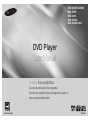 1
1
-
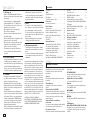 2
2
-
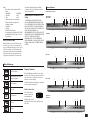 3
3
-
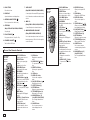 4
4
-
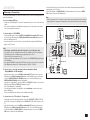 5
5
-
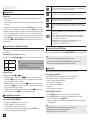 6
6
-
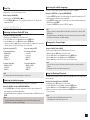 7
7
-
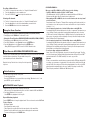 8
8
-
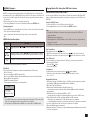 9
9
-
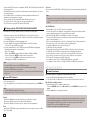 10
10
-
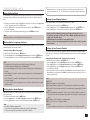 11
11
-
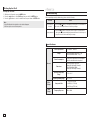 12
12
-
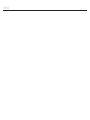 13
13
-
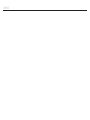 14
14
-
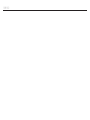 15
15
-
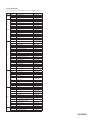 16
16
-
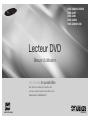 17
17
-
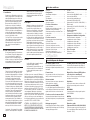 18
18
-
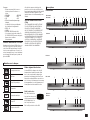 19
19
-
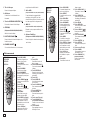 20
20
-
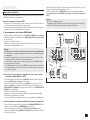 21
21
-
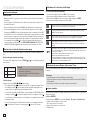 22
22
-
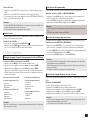 23
23
-
 24
24
-
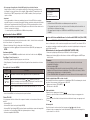 25
25
-
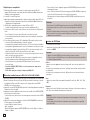 26
26
-
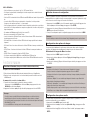 27
27
-
 28
28
-
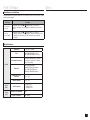 29
29
-
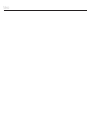 30
30
-
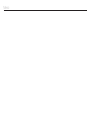 31
31
-
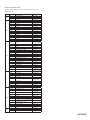 32
32
-
 33
33
-
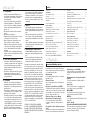 34
34
-
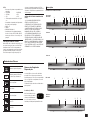 35
35
-
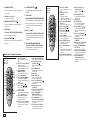 36
36
-
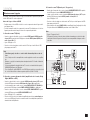 37
37
-
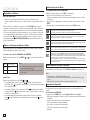 38
38
-
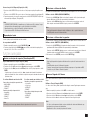 39
39
-
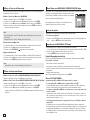 40
40
-
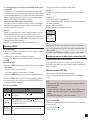 41
41
-
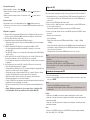 42
42
-
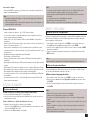 43
43
-
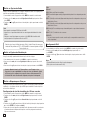 44
44
-
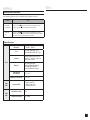 45
45
-
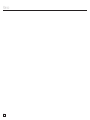 46
46
-
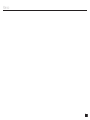 47
47
-
 48
48
-
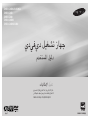 49
49
-
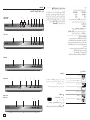 50
50
-
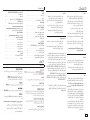 51
51
-
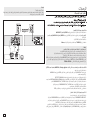 52
52
-
 53
53
-
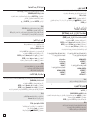 54
54
-
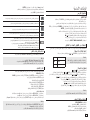 55
55
-
 56
56
-
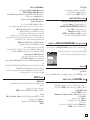 57
57
-
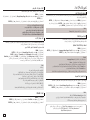 58
58
-
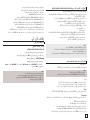 59
59
-
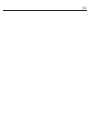 60
60
-
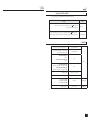 61
61
-
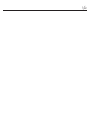 62
62
-
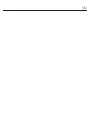 63
63
-
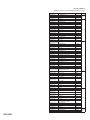 64
64
Samsung DVD-C450K Manuel utilisateur
- Catégorie
- Lecteurs DVD
- Taper
- Manuel utilisateur
dans d''autres langues
- English: Samsung DVD-C450K User manual
- português: Samsung DVD-C450K Manual do usuário
Documents connexes
-
Samsung DVD-C450K Manuel utilisateur
-
Samsung DVD-C350K Manuel utilisateur
-
Samsung DVD-C350 Manuel utilisateur
-
Samsung DVD-C450K Manuel utilisateur
-
Samsung DVD-C350 Manuel utilisateur
-
Samsung DVD-P375K Manuel utilisateur
-
Samsung DVD-E360K Manuel utilisateur
-
Samsung DVD-P350K Manuel utilisateur
-
Samsung DVD-D360K Manuel utilisateur